Stories op Linkedin: hoe werkt het, wat kun je ermee en waarom zou je ze inzetten op een zakelijk platform als Linkedin? Praktische tips voor Linkedin stories en inspiratie hoe je deze stories slim inzet als professional lees je hier.
– Laatste update 28 maart 2021 –
Tips, tricks en inspiratie over Stories op Linkedin
Na Snapchat, Instagram, Facebook en YouTube kun je nu ook Stories op Linkedin maken. De afgelopen jaren zijn stories steeds populairder geworden. En dat is niet gek. De content hoeft niet perfect te zijn, ze zijn kort en de verhalen zijn meestal wat persoonlijker. Bovendien checken we gemiddeld meer dan 200 keer per dag ons mobiel. Het is dus begrijpelijk dat ook Linkedin nu een story functie heeft. Hieronder vind je tips, tricks en inspiratie over Linkedin stories.
Vragen over Stories op Linkedin
Hoe werken stories op Linkedin? Wat kun je ermee en waarom zou je ze inzetten op een zakelijk platform zoals Linkedin. Hieronder beantwoord ik een aantal veelgestelde vragen over Linkedin Stories.
1. Wat is een Linkedin story?
Een LinkedIn story is een bericht waarin je een foto of video (maximaal 20 seconden) deelt op LinkedIn via de speciale ‘story functie’. Je kunt deze eventueel opleuken met tekst en stickers.
2. Hoe lang zijn stories op Linkedin te bekijken?
Een story blijft 24 uur zichtbaar voor je volgers en connecties en daarna verdwijnt deze automatisch. Je kunt je story wel opslaan op je telefoon en deze dan later nog een keer delen. Ze zijn alleen te zien op de Linkedin app.
3. Hoe maak ik stories op Linkedin?
In de video hieronder laat ik zien hoe je een story maakt. Maar het werkt eigenlijk hetzelfde als op andere social media platformen.
- In de Linkedin app klik je links bovenaan op je eigen profielfoto met een + teken.
- Kies links onderaan voor ‘nieuw verhaal’ om een story te maken.
- Met de ronde knop onderaan kun je een foto (kort aantikken) of video maken door de knop vast te houden (deze kan maximaal 20 seconden duren).
- Of voeg een bestaande foto toe door links onderaan op het foto icoontje te klikken.
- Rechts bovenaan zie je icoontjes om stickers en tekst toe te voegen.
- Als je klaar bent klik je op ‘artikel delen’ om je story te plaatsen.
4. Waar vind ik Linkedin stories?
Stories zijn voorlopig alleen beschikbaar in de Linkedin app (dus alleen op mobiel). En zodra een connectie of iemand die jij volgt een story plaatst zie je hun profielfoto automatisch bovenaan. De meest recente story staat vooraan. Als je een story bekijkt, speelt ie automatisch de volgende af, en verdwijnt de story naar achteren.
P.S. als je de story functie nog niet hebt dan krijg je deze vanzelf. Het kan helpen om de app te updaten.
5. Hoe lang kunnen Linkedin Stories zijn?
Stories op Linkedin kunnen maximaal 20 seconden duren. Je kunt zowel foto’s als video’s vanaf je telefoon uploaden of deze direct in de story app maken. Natuurlijke kun je meerdere stories op Linkedin plaatsen. Is een video langer dan 20 seconden? Dan is het handig om deze op te splitsen in kleinere fragmenten en ieder fragment als aparte story uploaden.
6. Kan ik mensen taggen in een Linkedin story?
Dat kan zeker. Daarvoor ga je naar de stickers. Bovenaan zie je de sticker met @vermelden. Begin met het type van de naam (dat is makkelijker dan door je hele lijst connecties scrollen), en klik op de naam van diegenen die je wilt taggen. Als je mensen tagt, krijgen ze daar een melding van.
7. Kan ik hashtags gebruiken?
Hashtags werken niet in een story op Linkedin. Natuurlijk kun je ze wel gebruiken, maar ze zijn niet klikbaar 😉 Bij een update is het wel slim om hashtags te gebruiken. Lees hier hoe je Linkedin hashtags effectief inzet.
8. Hoe kan ik reageren op een story?
Via een Story is het mogelijk om een privébericht te sturen aan degene die het verhaal heeft geplaatst. Dit kan alleen als je met elkaar gelinkt bent. Die berichten verschijnen in je Linkedin inbox en zijn dus niet openbaar.
Leestip:.
9. Zijn stories beschikbaar op de bedrijfspagina?
Voorlopig zijn stories niet beschikbaar voor Linkedin bedrijfspagina’s en kun je stories op Linkedin alleen gebruiken met je persoonlijke profiel.
10. Zie ik stories van mensen met wie ik niet gelinkt ben?
Nee, je ziet alleen de stories van mensen met wie je gelinkt bent of die je volgt op Linkedin. Je ziet deze alleen bovenaan in de app (alleen op je mobiel dus). Ook kun je niet via iemands profiel zijn of haar stories bekijken, maar je moet dus echt door alle stories scrollen op zoek naar zo’n story op Linkedin.
11. Krijgen mensen een melding van mijn stories op Linkedin?
Je netwerk krijgt geen melding als je een story hebt geplaatst. Zij moeten zelf op jouw profielfoto boven in de app klikken om je story te zien. Zodra je een nieuwe story plaatst, verschijnt deze vooraan in het story overzicht (de eest recente story uit je netwerk staat vooraan).
12. Hoe zie ik wie mijn stories bekeken hebben?
Een groot voordeel van stories op Linkedin is dat je precies kunt zien wie deze bekeken heeft. Bij een update kan dat niet. Als je naar je eigen story gaat, zie je linksonder het aantal mensen dat je story bekeken heeft. Klik daarop en je ziet wie het zijn. Je kunt ze dan direct een berichtje sturen en een gesprek starten.
P.S. Kijkers van je story kunnen ook anoniem zijn, net zoals je profielbezoekers. Je kunt instellen of mensen zien wie je bent of dat je anoniem wilt kijken.
13. Kan ik de story functie uitschakelen?
Je kunt de story functie zelf niet in- of uitschakelen. Maar als je geen stories meer wilt zien van een bepaalde connectie kun je in diens story op de drie puntjes klikken en aangeven dat je deze connectie niet meer wilt volgen.
LET OP: als je aangeeft dat je iemand niet meer wilt volgen, zie je ook GEEN updates van die persoon meer in je tijdlijn!
14. Kan ik mijn story delen in een update?
Je kunt een story niet direct delen in een update. De enige manier om een story te hergebruiken is door deze te downloaden bij je bestanden op je mobiel. Daarvoor ga je naar je story op Linkedin en klik je op de drie puntjes.
15. Hoe kan ik een story verwijderen?
Je kunt altijd een story die je geplaatst hebt verwijderen door naar de betreffende story te gaan en op de drie puntjes te klikken. Dan zie je de mogelijkheid om je story te verwijderen.
16. Gebruik ik horizontale of verticale video?
Je kunt beide formaten gebruiken. Houd er wel rekening mee dat horizontale afbeeldingen of video’s niet beeldvullend zijn. Gebruik dus bij voorkeur verticale foto’s en video’s.
Meer Linkedin tips?
Heb je vragen over hoe jij content marketing effectief kunt inzetten? Of wil je eens sparren over je Linkedin marketing. Neem dan gerust contact op.
Maak jij al gebruik van Linkedin stories? En hoe zet jij deze stories op Linkedin in?
Vind je deze tips interessant? Bewaar dit dan op je favoriete Pinterest bord.




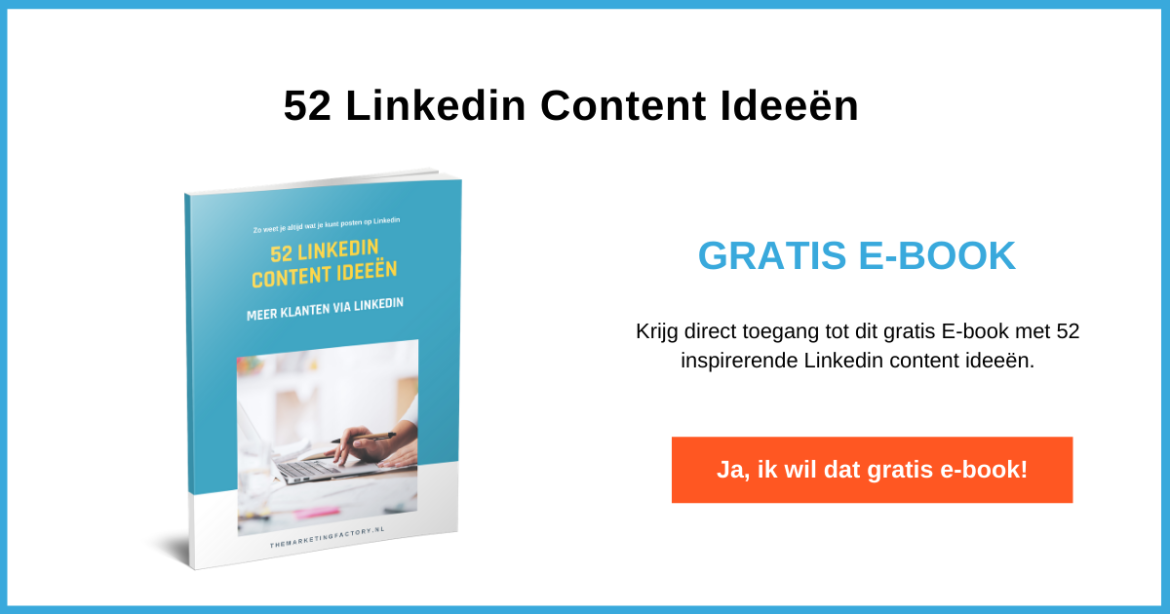
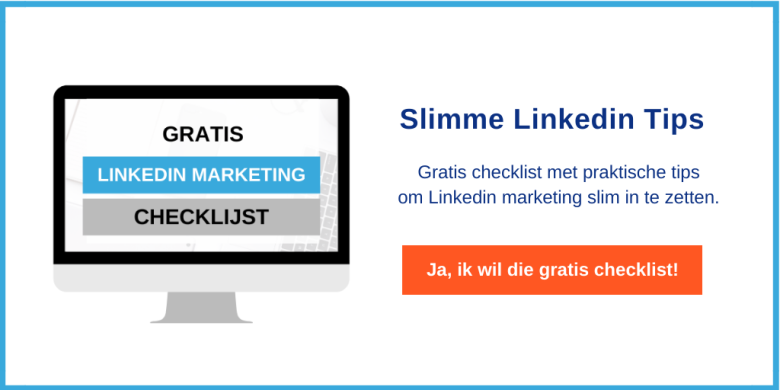
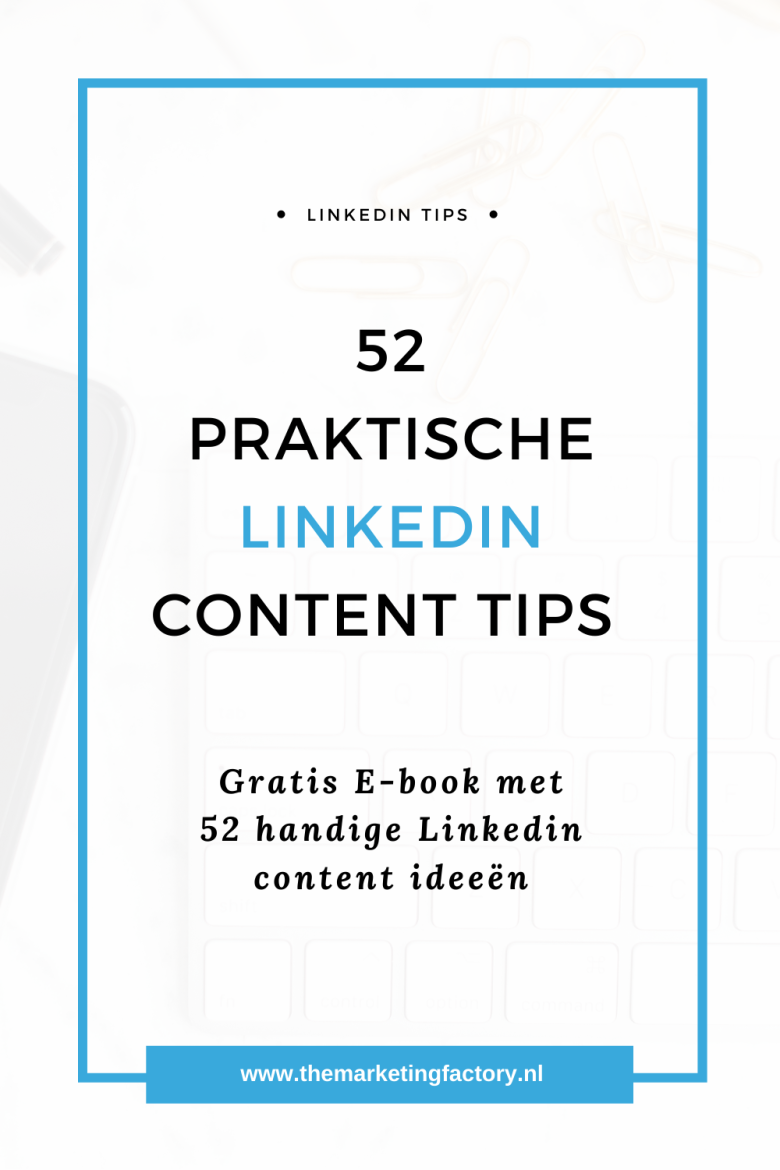
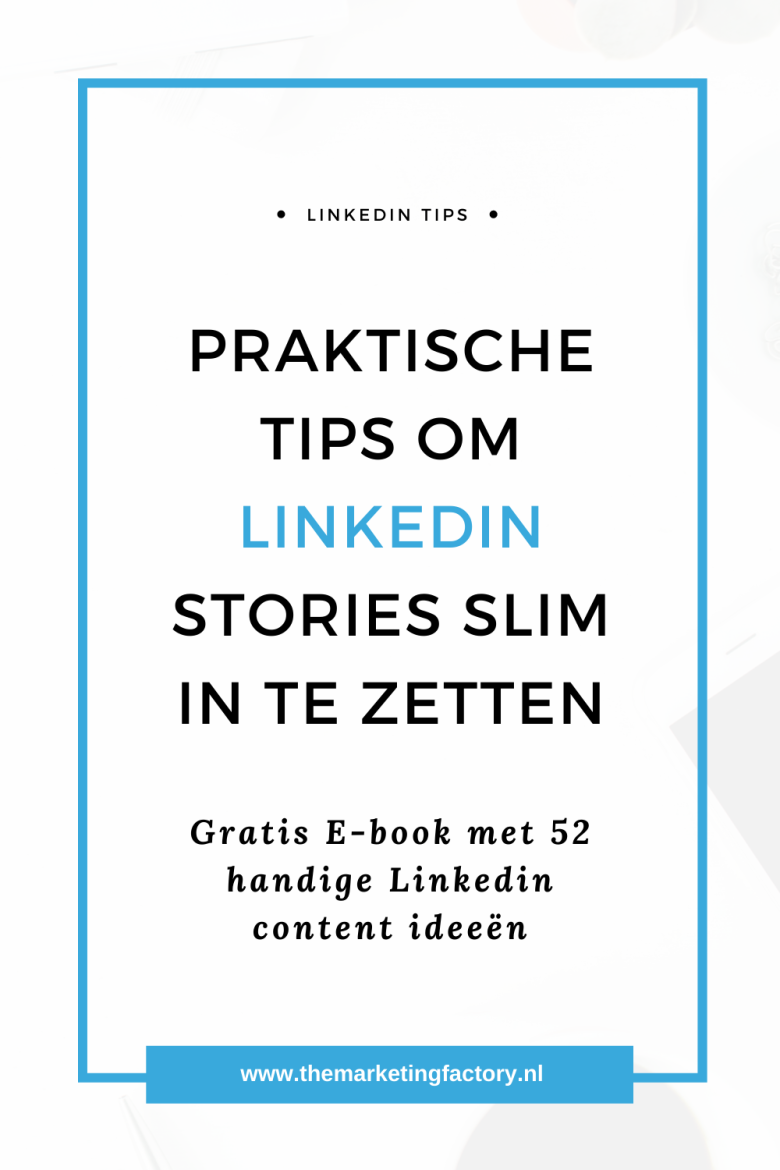
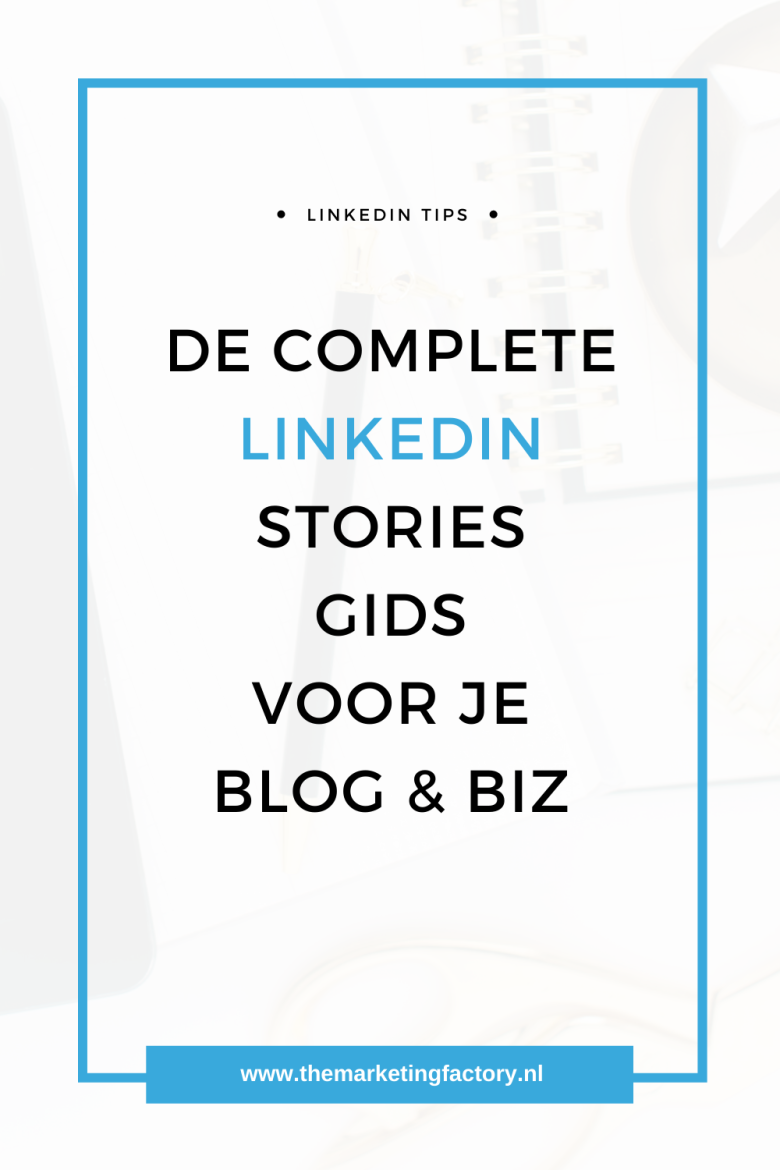

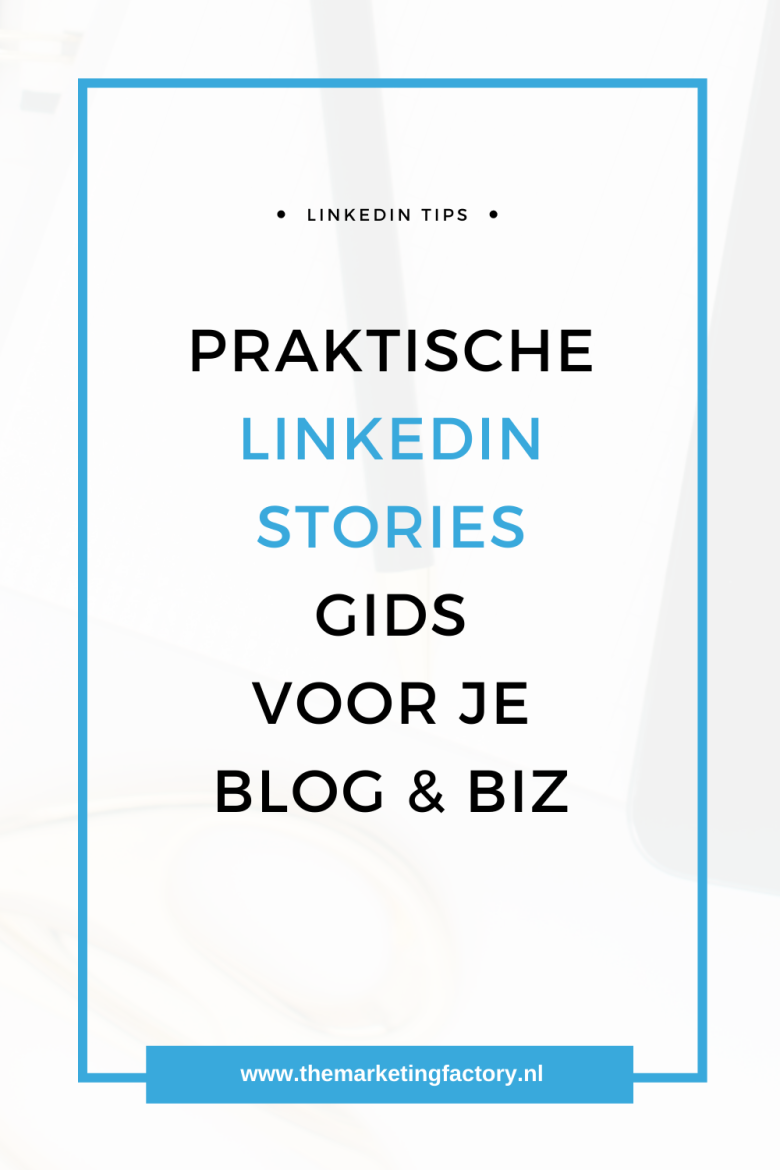






mar
op 23 May 2021Maaike Gulden
op 23 May 2021Joyce - SomedayTodayNL
op 20 May 2020Maaike Gulden
op 20 May 2020Sherry
op 19 May 2020Maaike Gulden
op 19 May 2020